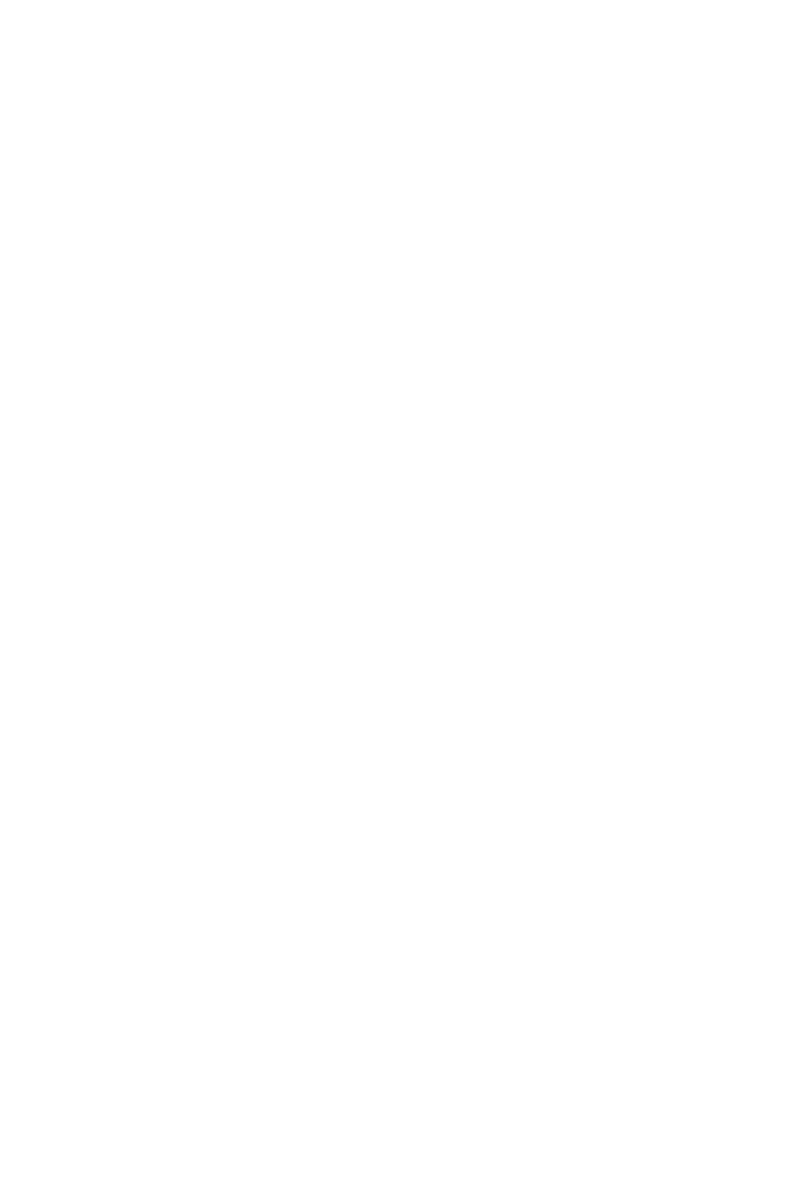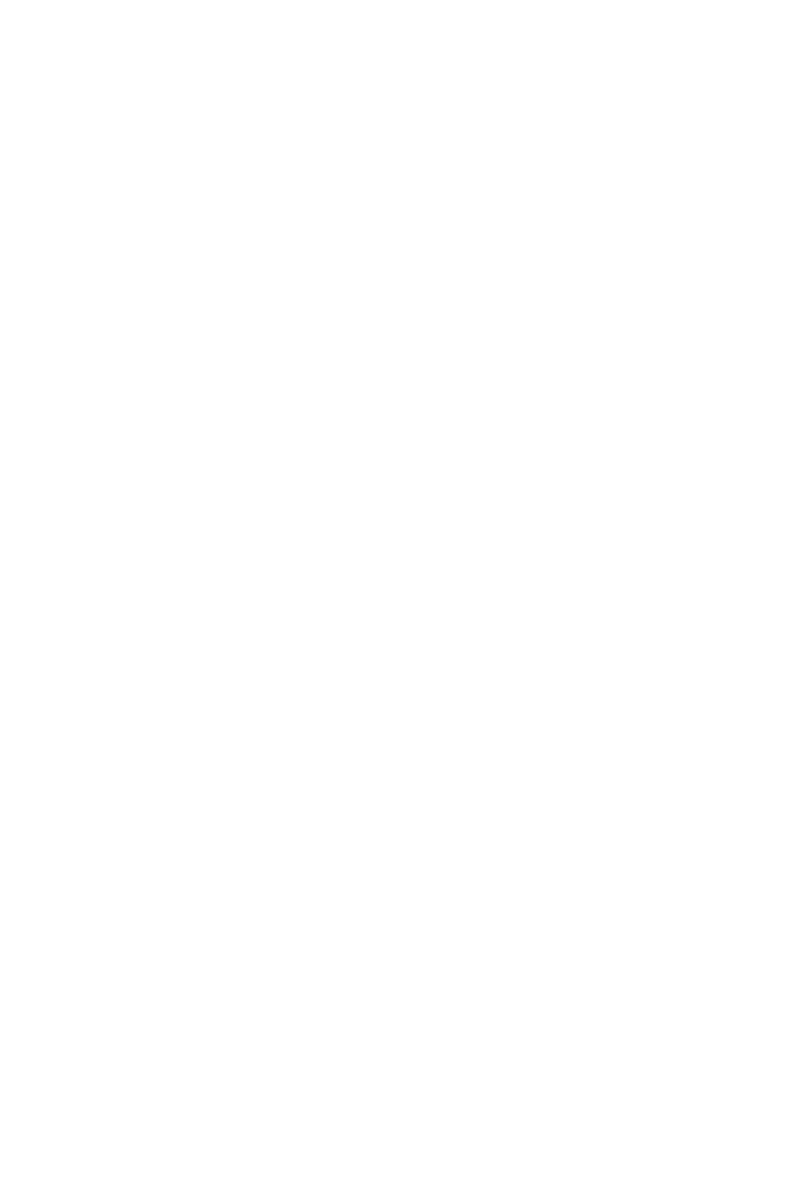
ÍNDICE
INTRODUÇÃO....................................................4
Conteúdo do pacote.............................................4
Visão geral do produto ..........................................5
INTRODUÇÃO....................................................6
Instalação da Base do Suporte ...................................6
Ajustando o ângulo de visualização ..............................7
Remoção do suporte do monitor .................................8
Instalação da braçadeira de montagem na parede (Opcional)......9
USO DO DISPOSITIVO .......................................... 10
Ligando/Desligando........................................... 10
Selecionando a fonte de entrada ............................... 11
OPERAÇÕES ................................................... 11
Menu Rápido ................................................. 11
Guia da tecla de função........................................ 13
APENDICES .................................................... 21
Especicações................................................. 21
Lista de temporização suportada............................... 22
Solução de problemas ......................................... 24
Cuidados básicos.............................................. 24
Informações de serviço GIGABYTE.............................. 24
INFORMAÇÕES DE SEGURANÇA................................. 25
Precauções de segurança ...................................... 25
Precauções de Perigo de Estabilidade .......................... 25
Recomendações de Conforto ao Usuário........................ 26
INFORMAÇÃO REGULAMENTAR ................................. 27